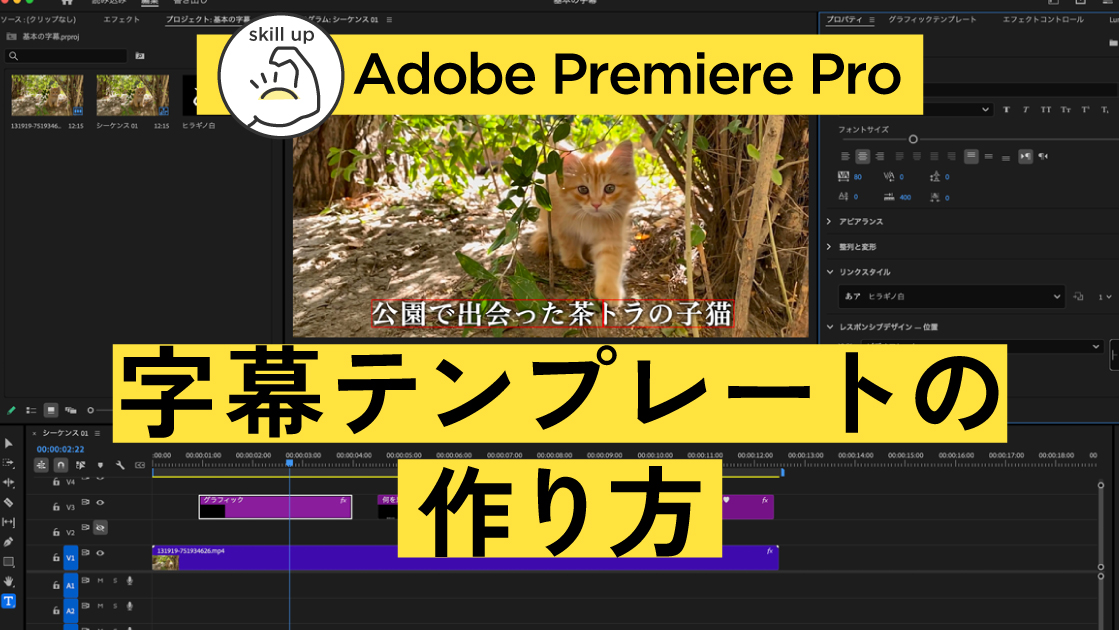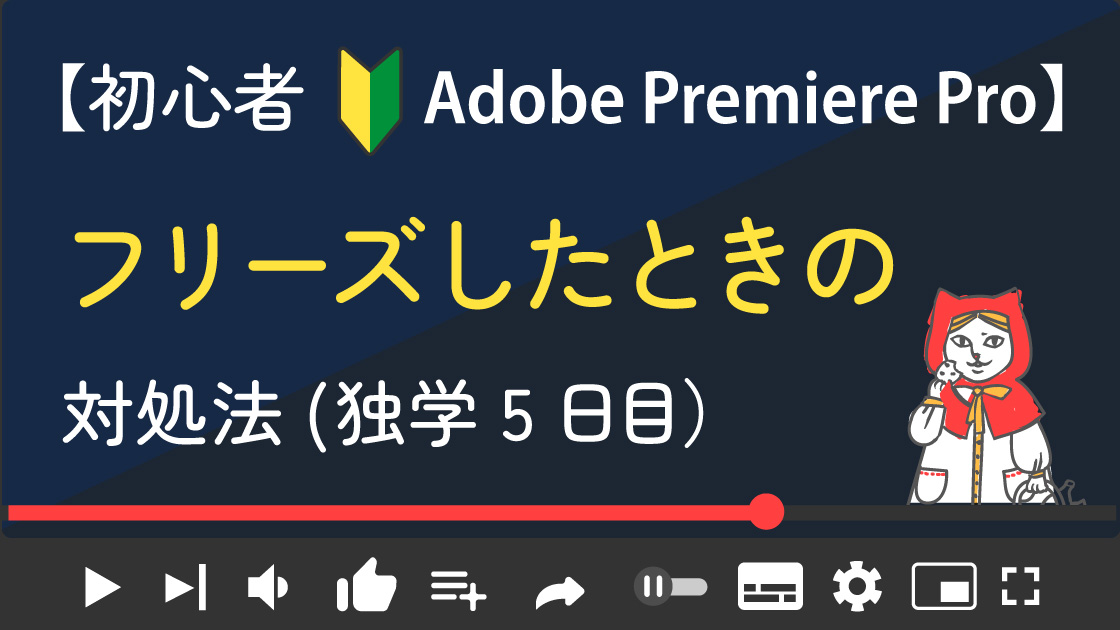PremierePro入門者向け はじめてのPremierePro 用語&ショートカット集(保存版)

PremiereProを始めたばかりの人向けの用語集(随時更新予定)
| 項目 | 評価 |
|---|---|
| この記事をおすすめする人 | 動画編集の副業をしてみたいと思っている方/PremierePro初心者(つまり私のこと) |
| 難易度 |
少しづつ覚えていきたいPremierePro用語集・ショートカットキーをまとめてみた
PremiereProを使い始めて間もない私が、覚えるために残す備忘録です。
不定期ですが覚えたい項目が出てきたらその都度、更新する予定です。
私と同じように始めたての方に役に立つと幸いです。
気になる箇所だけ見ることもできます。
目次から気になる箇所をクリック、またはタップしてください。
PremiereProで覚えたい用語集(順不同)
1. エフェクトとは?
エフェクト (effect) とは、英語で「効果」「影響」「結果」の意味。
元からあるものに対して加工を加える、もしくは加えた場合などに使われる。
基本的には映像(動画)や音声を加工する場合に用いられるのが一般的である。
出典: フリー百科事典『ウィキペディア(Wikipedia)』
2. モーショングラフィックスとアニメーションの違いについて
モーショングラフィックスとは、本来は動きのない文字やオブジェクトにエフェクトなどを使って動きをつけること。
アニメーションは、パラパラ漫画のようにたくさんの静止画を重ねて動かすこと。
3. シーケンスとは?
シーケンスは一連のクリップで、シーケンスには少なくとも 1 つのビデオトラックと 1 つのオーディオトラックが含まれている必要があります。オーディオトラックのあるシーケンスには、通常のオーディオトラックを出力してミキシングするためのマスターオーディオトラックも含まれている必要があります。
Adobe PremierePro シーケンスの設定
動画・音声・テキストなどの素材をまとめた入れ物みたいなこと。
4. PremiereProのフレーム(fps)とは?
・フレームとは1秒間に表示する静止画の数。
fpsという単位で表示される。
・一般的にTVやYouTubeでは、30fps。
1秒につき30枚の静止画が表示されるので、1fpsは1÷30=0.03333…秒となる。
5. フレーム(fps)の設定は?
フレームの設定は、シーケンスの設定で確認できる。
シーケンスを右クリック>シーケンス設定で設定画面を表示。
または新規シーケンスを作るときに出てくるプリセットや設定画面からでも設定できる。
くわしくは、以下の通り
まず、シーケンス設定パネルを表示させる。
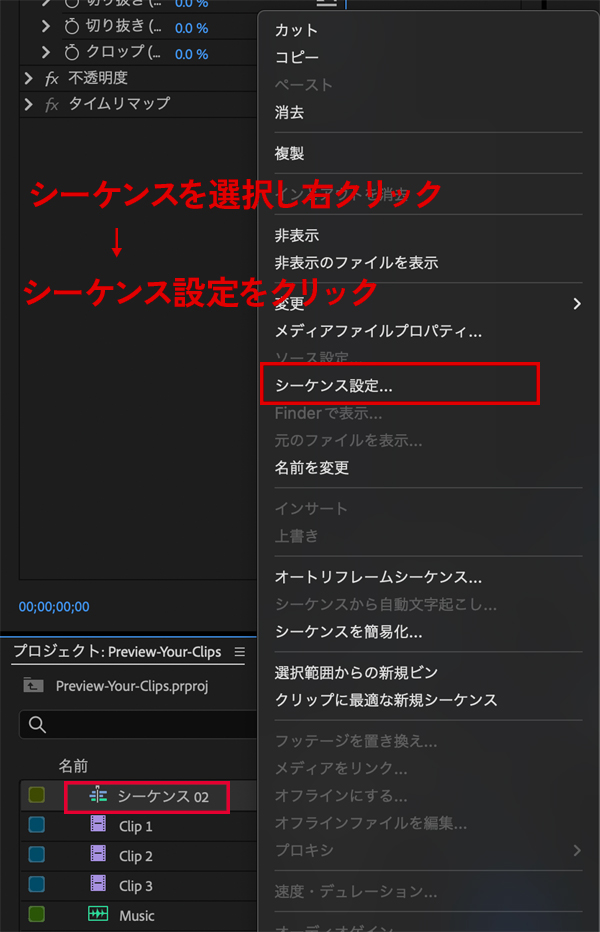
設定パネルの上から2番目のタイムベースの▼をクリックしてプルダウンすると、フレーム数が選べる。
29.97フレーム/秒が一般的なフレーム数。
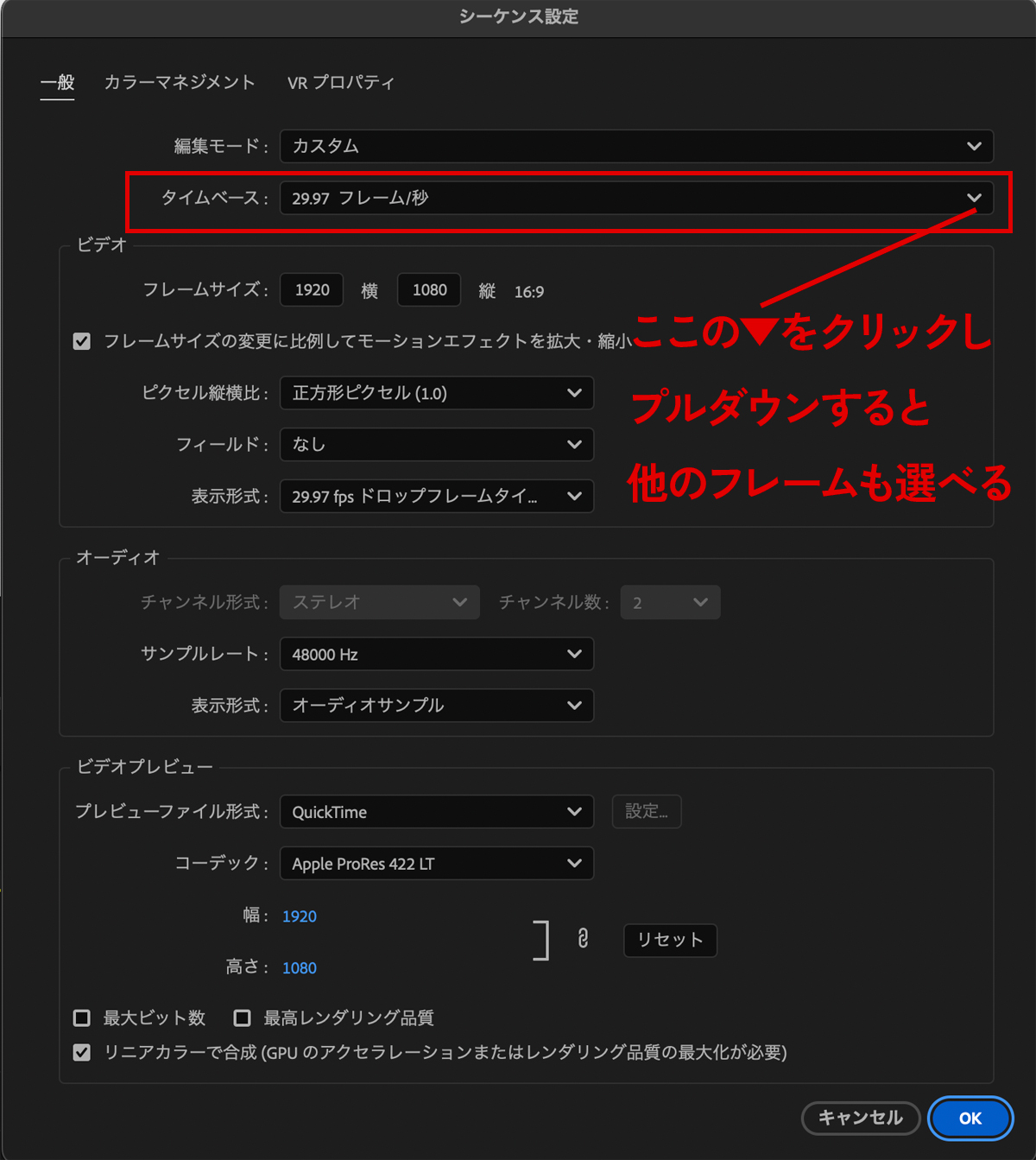
または新規シーケンスを作るときにも、設定またはプリセットからフレームを選べる。
新規シーケンスは、プロジェクトパネルの下のフォルダとゴミ箱の間のアイコンをクリックするして作る。
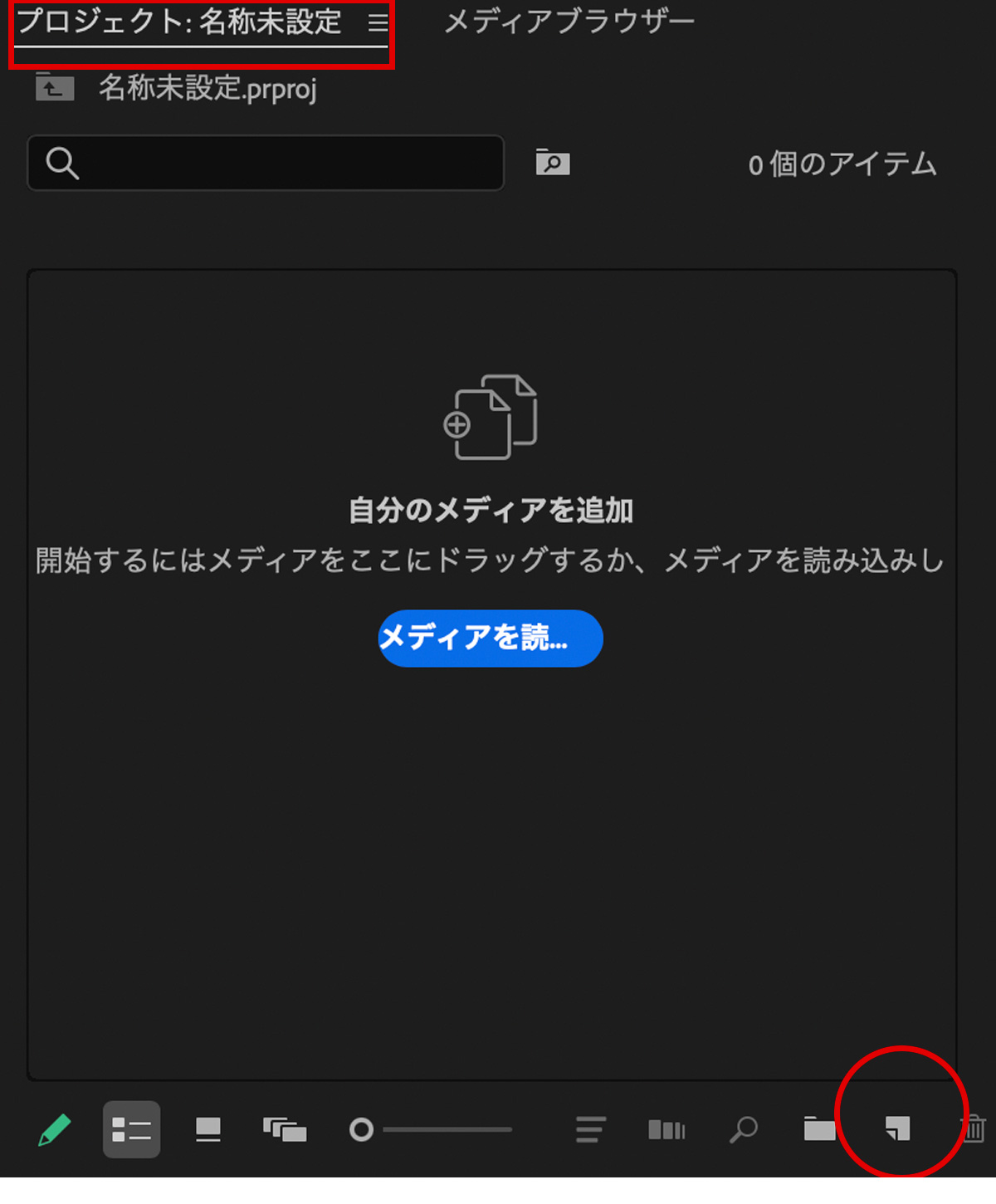
新規シーケンスをクリックすると、新規シーケンス設定パネルが出る。
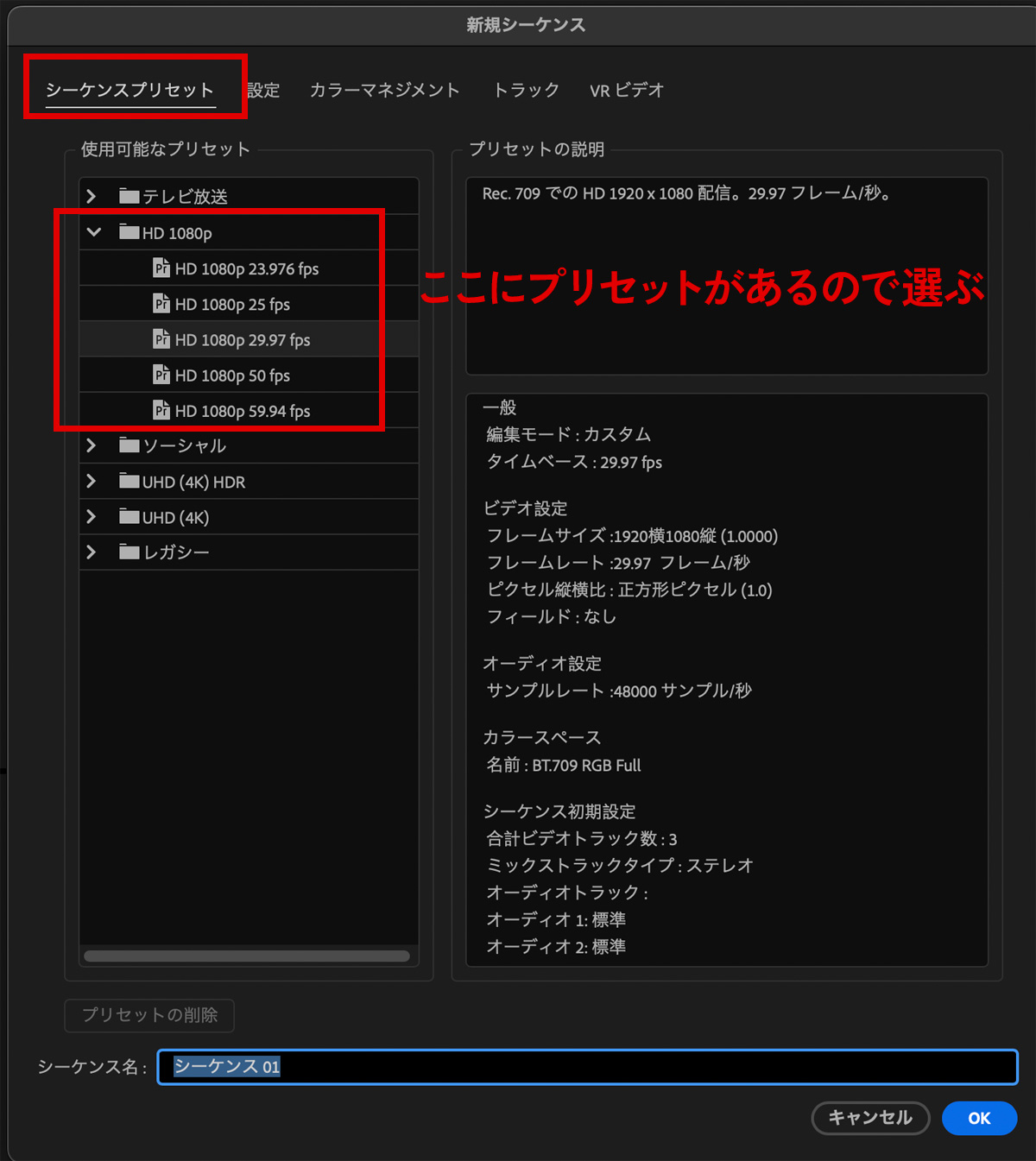
一番左のタブのプリセットから選ぶ。
またはその隣の設定タブから数値を入れて指定することもできる。
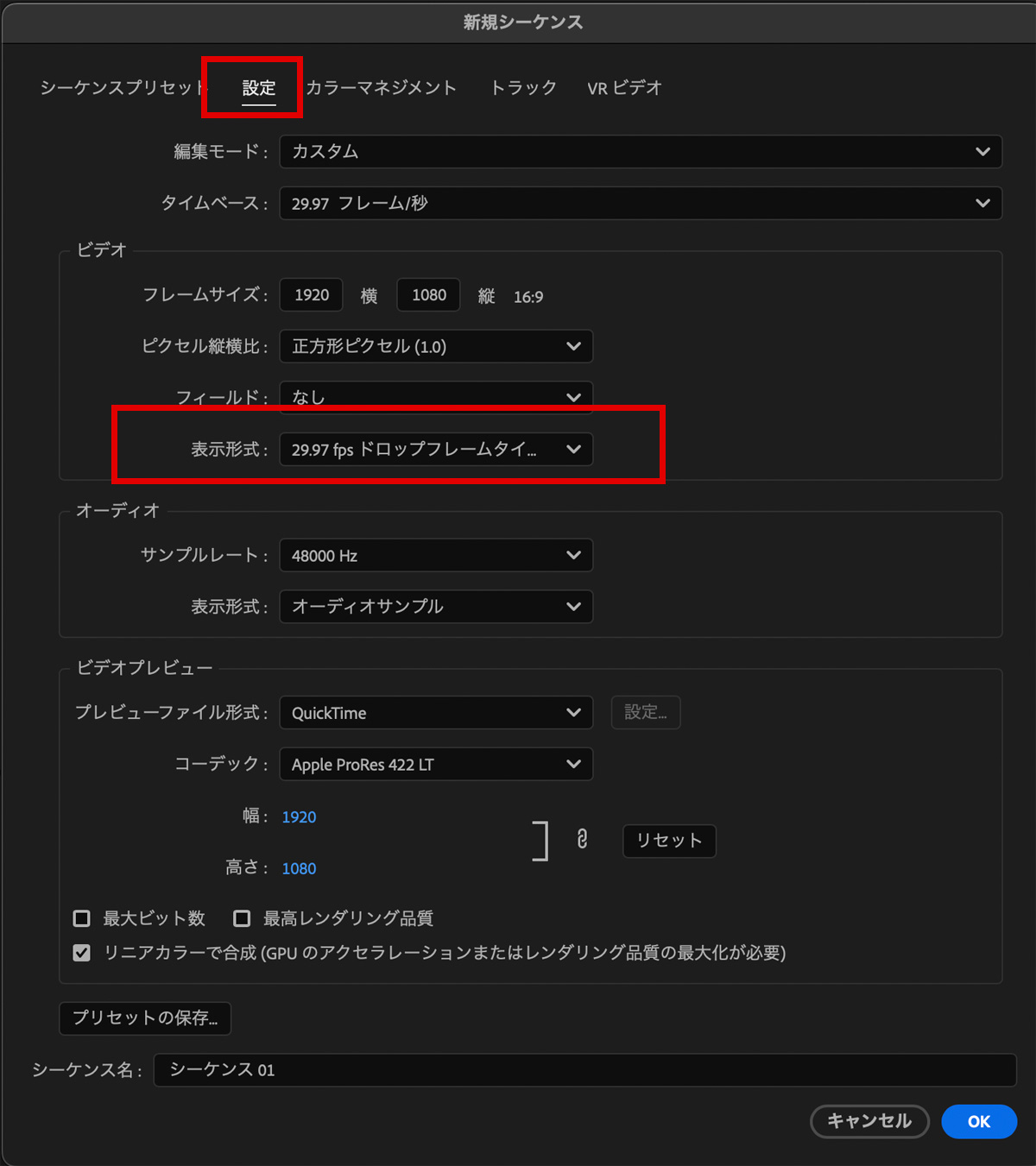
6. タイムコードとは? その見方は?
タイムラインパネルには、水色で時刻が表示されている。
これをタイムコードという。
8桁もあるので、こちらも覚えておくと良い。
左から時間・分・秒・フレームの順で表示。
見本の状態は2分54秒0フレーム。
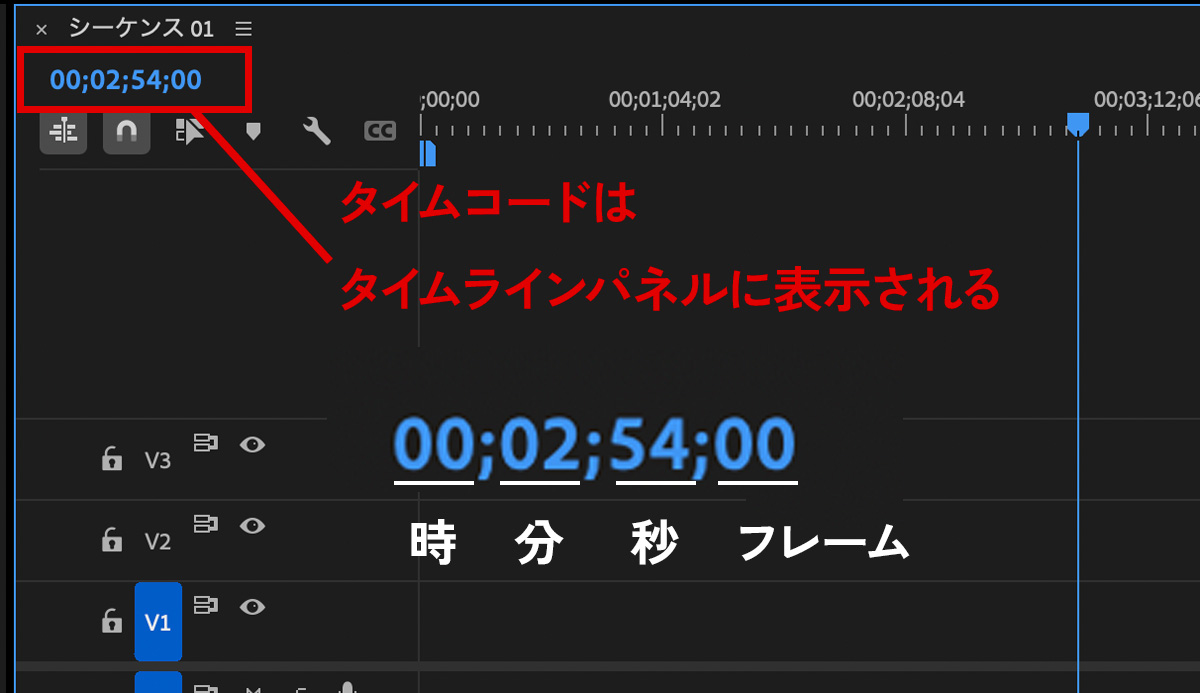
タイムコード上で数値を入力し、時間やフレームを指定することもできる。
数値を指定すると、再生ヘッドがその指定された位置に移動する。
ちなみに、タイムラインのクリップを選択したまま、Alt+上▲下▼をクリックすると、ピタッとずれないでトラックを移動できる。
7. キーフレームとは?
キーフレームというのは、時間上のあるポイントをマークしたもので、そのポイントでの空間上の位置や、不透明度、オーディオボリュームなどの値を指定します。時間の経過に応じて変化するプロパティを作成するには、2 つ以上のキーフレームを設定する必要があります。一方のキーフレームには変化の最初の値を割り当てて、もう一方のキーフレームには変化の最後の値を割り当てます。
Adobe PremierePro キーフレームの追加、移動、設定
キーフレームを2つ打ち、1つは変化前、2つ目は変化後の数値を指定することで、動きがつく。
キーフレームは再生ヘッドがある場所でエフェクトコントロール上のストップウォッチをクリックすると、マークされる。
8. パラメーターリセットとは?
エフェクトコントロール内で設定したモーションを初期設定に戻すことができる。
例えば前のキーフレームで拡大したオブジェクトを、次のキーフレームで元のサイズに戻したりする。位置・サイズ・回転などで適応する。
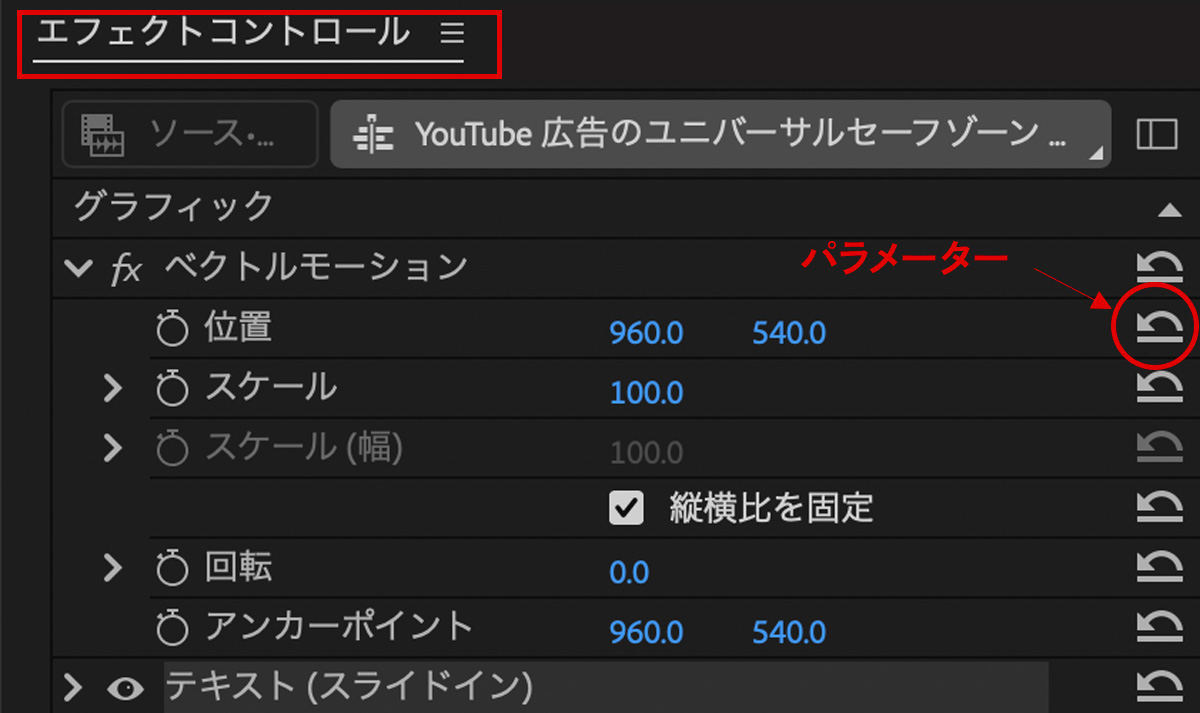
9. イーズイン・アウトとは?
エフェクトコントロールのキーフレームに設定する、時間保管法。
動きに緩急(タメなど)をつけられるので、クオリティがあがる。
キーフレームを右クリックして設定する。
イーズイン・・・最初はゆっくりで、徐々にスピードアップする動き
イーズアウト・・・最初は早く、終わりが近づくにつれて遅くなる動き
PremierePro ショートカット
このショートカットはカスタマイズできる。
以下のショートカットは、Udemyで習ったものを中心に自己流も追加しているため、自分の備忘録として保存。
ショートカットの設定は、PremiereProメニュー>キーボードショートカットから設定する。
カスタマイズしたショートカットのプリセットの保存先は、
書類>Adobe>PremierePro>バージョン(25.0)>Profile-HD>Mac
1. カット編集
再生バーを起点として
分割(編集点を作る)・・・W
編集点の前を削除・・・Q
編集点の後ろを削除・・・E
再生/ストップ・・・スペースバー
消去・・・消去したいクリップを選択して1
再生ヘッドを前の編集点に移動・・・再生ヘッドを選択して↑
再生ヘッドを次の編集点に移動・・・再生ヘッドを選択して↓
再生ヘッドを始点に移動・・・再生ヘッドを選択してfn+←
または{←
スロー再生・・・Shift+J